

用户还可以对你所添加的边框进行编辑,单击边框设置列表下面的“Select Frame”按钮即可打开边框样式选择窗口,然后在打开的窗口当中双击你想要使用的边框样式,这时用户即可将数码照片上的边框更换。如图10所示。
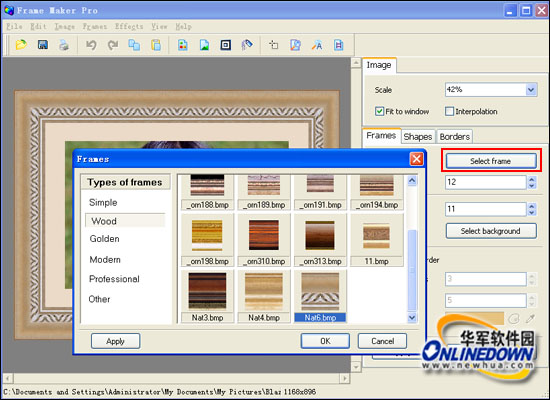
选择边框样式 图10
你还可以根据自己的需要来设置边框的大小,用户只要在主界面右侧的边框设置面板下调整边框的参数,然后单击“Apply”按钮即可应用到图片上。如图11所示。

设置边框大小 图11
用户还可以根据自己的需要来修改照片背景的颜色,单击“Select background”按钮打开背景设置窗口,在此用户可以设置背景为单一的颜色、渐变色或者图片背景;选择你要设置的背景类型,然后再选择相应的颜色或者背景图片即可,单击“Apply”按钮即可将你的设置应用到图片上。如图12所示。

设置照片背景颜色 图12
Frame Maker Pro支持特效添加功能,用户可以使用该功能为图片添加马赛克、玻璃效果、波浪等;单击主窗口上方的“Effect Browser”按钮即可打开特效预览窗口,在此选择你要使用的特效即可。如图13所示。

添加特效窗口 图13
用户还可以对图片进行裁切,将不需要的部分去掉,单击主窗口上方的“Crop”按钮打开裁切窗口,在此用户只要设置矩形框即可,在矩形框以内的就是要保留的部分。如图14所示。

图片裁切窗口 图14
最后,用户只要将你制作好的图片保存起来就可以了,单击“File”菜单,然后在弹出的下拉列表中中选择“另存为”选项在打开的另存为窗口当中将图片保存即可。如图15所示。

保存图片 图15
Frame Maker Pro是一款数码照片边框添加工具,使用它你可以非常轻松的为数码照片添加上各种精美的边框,软件操作界面友好,支持APS、BMP、JPEG、GIG、PNG、WMF、EMF等格式,同时为用户提供了照片的简单编辑功能。